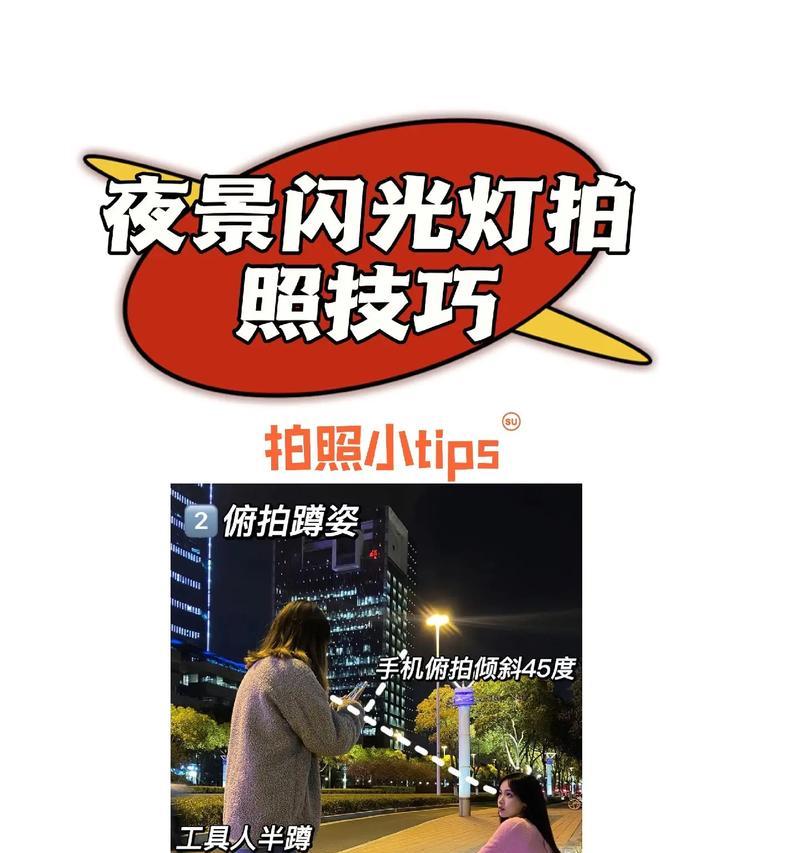手机拍照片连接手机设置步骤是什么?
- 数码技巧
- 2025-04-06 11:42:01
- 6
在数字时代,智能手机已经成为了我们日常生活中的重要组成部分,其摄影功能更是常用来捕捉生活中的美好瞬间。然而,当我们希望将手机拍摄的照片快速分享至电脑或其他设备时,就需要进行手机跟其他设备的连接。下面,我将一步步为您指导如何通过手机拍摄照片,并连接至手机进行设置。
开篇核心突出
想要将手机拍摄的照片轻松传输至电脑或其他设备吗?现今,借助于蓝牙、Wi-Fi等无线技术,这一过程变得简单快捷。本文将详细介绍手机拍摄照片后如何连接手机并设置传输步骤,无论是安卓还是iOS设备,都能找到您所需要的指导。让我们开始吧!
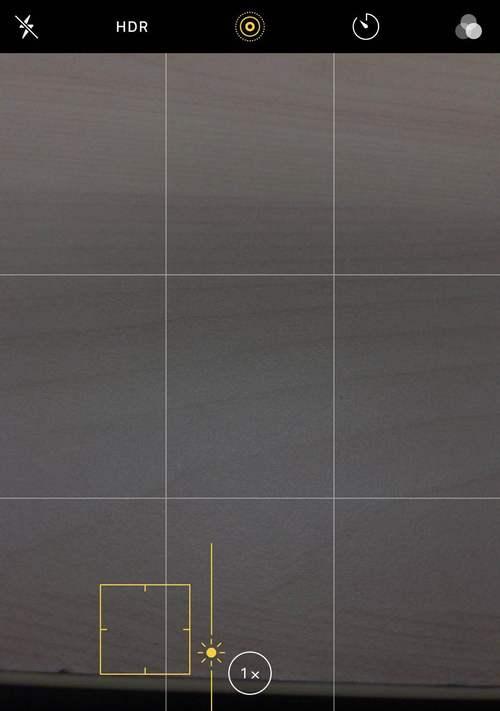
手机拍摄照片并正确保存
拍照前准备
存储空间检查:
在开始之前,确认手机的存储空间是否足够。您可以进入手机的“设置”>“存储”,检查剩余空间,并清理不必要的文件以节省空间。
拍照模式设置:
根据您的需求调整拍照设置,如分辨率、尺寸等。在手机相机应用中,通常这些选项可以在“设置”或菜单中找到。
拍摄照片
准备好拍摄场景,打开手机相机应用,对准目标,点击快门拍摄照片。拍摄完毕,点击“保存”将照片保存至手机相册。

手机与电脑连接设置步骤
选择连接方式
根据可用的选项,您可以选择几种方式来连接手机和电脑。最常用的方式有使用USB数据线、蓝牙或Wi-Fi。
USB数据线连接
1.使用数据线将手机连接至电脑。
2.根据手机提示,选择“文件传输”或“仅充电”模式。
3.在电脑上打开“我的电脑”或“此电脑”,双击“便携设备”,即可看到手机图标,打开后即可选择照片进行复制。
蓝牙连接
1.确保手机的蓝牙功能是开启状态。
2.在电脑上也开启蓝牙,并将电脑设置为可检测状态。
3.在手机上找到蓝牙设置界面,选择配对新设备。
4.在电脑蓝牙设备列表中选择您的手机名称进行配对。
5.配对成功后,打开手机相册,将照片发送到文件夹或直接通过“分享”功能发送至电脑。
Wi-Fi连接(以安卓为例)
1.在手机设置中找到“设备连接”或“网络和互联网”,选择“无线投屏”或“Google照片”等类似选项。
2.在电脑上打开相应的网络共享或图片共享功能的客户端。
3.选择手机设备进行连接,通常需要输入代码或扫描二维码来完成连接。
4.选择照片进行传输。

连接过程中的常见问题
1.连接不稳定:确保手机和电脑的Wi-Fi或蓝牙都开启。使用USB数据线时,要检查数据线是否完好。
2.文件传输速度慢:关闭电脑和手机上不必要的应用程序,以确保网络和数据线传输速度。
3.文件传输中断:检查连接是否断开,并尝试重新连接传输。
多角度拓展
背景知识
智能手机因为其便携性和日益提升的拍照性能,已经成为了现代人记录生活点滴的首选。拍照功能的普及,得益于先进的传感器、图像处理技术,以及便捷的文件管理功能。
实用技巧
备份照片:在连接电脑之前,最好养成定期备份手机相册的习惯,以防数据丢失。
优化传输:选择适当的WiFi频段(例如使用5GHz)可以提升传输速度。
远程控制:一些应用和服务,如Google照片,还允许用户远程控制手机拍照并直接将照片传输至电脑。
问题式内容
如果您在连接过程中遇到“文件类型不支持”或“无法访问照片”等问题,您应该怎么做?
检查是否选择了正确的文件夹或照片类型,并确保您的手机和电脑上的软件或服务是最新版本。如果问题依旧,请尝试重启设备或重新进行连接设置。
结尾
通过本文详尽的指导,您现在已经能够轻松将手机拍摄的照片连接至手机进行设置,并传输至其他设备。无论选择哪种方式,希望您能享受到科技带来的便捷,随时随地分享生活中的精彩瞬间。
版权声明:本文内容由互联网用户自发贡献,该文观点仅代表作者本人。本站仅提供信息存储空间服务,不拥有所有权,不承担相关法律责任。如发现本站有涉嫌抄袭侵权/违法违规的内容, 请发送邮件至 3561739510@qq.com 举报,一经查实,本站将立刻删除。!
本文链接:https://www.feiqiwang.com/article-8826-1.html